
Სარჩევი:
- ავტორი Bailey Albertson [email protected].
- Public 2023-12-17 13:01.
- ბოლოს შეცვლილი 2025-06-01 07:32.
როგორ ამოიღოთ Amigo ბრაუზერი თქვენს კომპიუტერში

მრავალრიცხოვანი პროგრამისა და დანამატის კომპიუტერზე დაყენების პროცესში ყოველთვის დაუყოვნებლივ არ არის ნათელი თუ არა ისინი ნამდვილად საჭირო. მას შემდეგ, რაც დავრწმუნდებით, რომ შემდეგი პროგრამა არ არის საჭირო, ჩვენ ვიწყებთ ჩვენი მოწყობილობის გაწმენდას ასეთი კომუნალური საშუალებებისგან. და, როგორც ჩანს, ამაში არაფერია რთული. პრაქტიკაში ზოგჯერ არსებობს სირთულეები: ზოგიერთი პროგრამული პროდუქტის დეინსტალაცია არც ისე ადვილია, როგორც ჩანს. ამ პრობლემური პროდუქტებიდან ერთ-ერთი Amigo ბრაუზერია.
შინაარსი
- რატომ უნდა წაშალოთ ბრაუზერი "Amigo"
-
როგორ ამოიღოთ Amigo თქვენი კომპიუტერიდან
-
2.1 ბრაუზერის წაშლა Windows 7 და 8 - ში
- 2.1.1 თქვენი ბრაუზერის დეინსტალაცია
- 2.1.2 ბრაუზერის ფაილების წაშლა კომპიუტერული პროცესებიდან
- 2.1.3 ბრაუზერის ამოღება გაშვებისგან
- 2.1.4 ვიდეო: როგორ ამოიღოთ "Amigo" Windows 7-ში
-
2.2 ბრაუზერის დეინსტალაცია Windows 10-ში
- 2.2.1 ბრაუზერის წაშლა
- 2.2.2 დაკავშირებული სერვისის წაშლა
- 2.2.3 ვიდეო: როგორ უნდა წაშალოთ "Amigo" Windows 10-ში
-
2.3 ბრაუზერის წაშლა Ubuntu Linux- ზე
- 2.3.1 ბრაუზერის ამოღება "ტერმინალის" საშუალებით
- 2.3.2 ბრაუზერის წაშლა პროგრამის ცენტრის გამოყენებით
- 2.3.3 ვიდეო: როგორ უნდა წაშალოთ ნებისმიერი პროგრამა Ubuntu Linux- ში
-
- 3 რა უნდა გააკეთოს, თუ ბრაუზერი კვლავ გამოჩნდება დეინსტალაციის შემდეგ
რატომ უნდა წაშალოთ Amigo ბრაუზერი
"Amigo" ბრაუზერი Mail. Ru Group- ის პროდუქტია. მომსახურების მფლობელები ირწმუნებიან, რომ ეს პლატფორმა ყოველწლიურად მხოლოდ პოპულარობას იძენს. მიმოხილვების უმეტესობა ინტერნეტში საპირისპიროს ამბობს.

ბრაუზერი "Amigo" შექმნილია სოციალურ ქსელებში ვებ - სერფინგისთვის, სპეციალური ჩამონტაჟებული პანელის გამოყენებით
თუმცა, ალბათ, ორივე მართალია. თუ ვიმსჯელებთ პოპულარობით, სხვადასხვა მომხმარებლების მიერ ინსტალაციების რაოდენობით, ბევრი მათგანი ნამდვილად არსებობს. არსებობს მხოლოდ ერთი თვისება. ხშირად, ინტერნეტის მომხმარებლები მიიღებენ "Amigo" - ს, როგორც დამატებას სხვა პროგრამების ჩამოტვირთვისას, ყურადღებას არ აქცევენ ჩამოტვირთვის თანხმობის ყუთი.
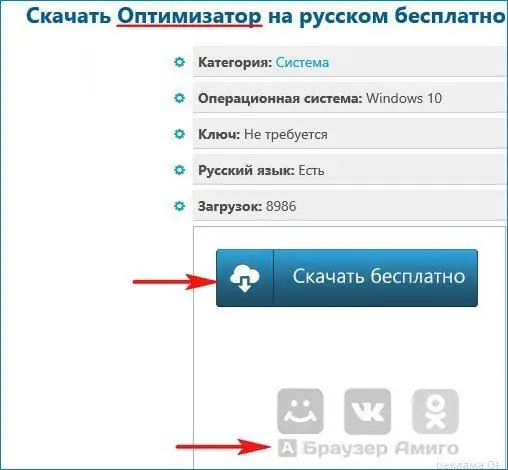
Amigo ბრაუზერი ნაწილდება არა ბოლომდე გულახდილი გზით, რაც იწვევს მომხმარებლების გამართლებულ კრიტიკას
გარდა ამისა, დეველოპერებთან დაკავშირებით არსებობს სხვა საჩივრებიც:
- "ამიგოთან" ერთად კომპიუტერში დამონტაჟებულია უამრავი განსხვავებული და სრულიად არასაჭირო პროგრამა: სოციალური ქსელები "ვკონტაქტე", "ოდნოკლასნიკი", კომეტა, ახალი ამბები და ფოსტა Mail.ru და სხვები;
- "Amigo" ცვლის სხვა ბრაუზერების ადრე დაინსტალირებულ მოდულებს, რაც ართულებს მათ მუშაობას;
- ინსტალაციის დროს, ბრაუზერი დარეგისტრირებულია კომპიუტერის პროცესებში, რის შედეგადაც, ყველა ფაილის არასრული წაშლის შემდეგ, იგი ადვილად აღდგება და განაგრძობს ფუნქციონირებას;
- ვინდოუსის ოპერაციულ სისტემაში "Amigo" ასევე დარეგისტრირებულია გაშვებისას და ავტომატურად იწყებს კომპიუტერის ჩართვისას, რაც პროცესორის მეხსიერებას წაართმევს და დანარჩენ სამუშაოებს ერევა
- ღია წყაროს Chromium- ზე შექმნილი "Amigo" ახალი არაფერია, ექსპერტების აზრით, ეს არის პოპულარული ბრაუზერის კიდევ ერთი კლონი.
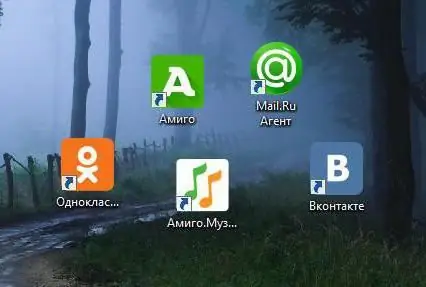
ინსტალაციის დროს, ბრაუზერის გარდა, დამონტაჟებულია რამდენიმე სხვა პროგრამა, რომელთა მალსახმობები განთავსებულია სამუშაო მაგიდაზე, მიმაგრებულია დავალების ზოლში და "დაწყება" მენიუში
სამართლიანობისთვის უნდა აღინიშნოს, რომ ამ ბრაუზერის შესახებ არსებობს პოზიტიური მიმოხილვები. დაპატიმრებული სოციალური ქსელებისთვის, "ამიგო" შეიძლება იყოს მოსახერხებელი, მაგალითად, "ოდნოკლასნიკში" ან "ვკონტაქტეში" ერთდროული კომუნიკაციისთვის და თქვენი საყვარელი სერიალის ყურებისათვის. ზოგჯერ მომხმარებლები ასევე აღნიშნავენ ვებ რესურსებზე წვდომის მაღალ სიჩქარეს, როგორც უპირატესობას, თუმცა ეს გარემოება მხოლოდ სხვა პროგრამული პროდუქტის ძრავის გამოყენების პირდაპირი შედეგია.
თუ უკვე მიიღეთ გადაწყვეტილება Amigo- ს ამოღების შესახებ, ეს უნდა გააკეთოთ სწორად ისე, რომ ბრაუზერი არ აღდგება არასრული დეინსტალაციის შემდეგ.
როგორ ამოიღოთ Amigo თქვენი კომპიუტერიდან
მოცილების მეთოდები ოდნავ განსხვავდება ოპერაციული სისტემის სხვადასხვა ვერსიებში. ამიტომ, თითოეულ საქმეს ცალკე განვიხილავთ.
ბრაუზერის დეინსტალაცია Windows 7 და 8-ში
ოპერაციული სისტემისგან "Amigo" მთლიანად ამოსაღებად, თქვენ თანმიმდევრულად უნდა შეასრულოთ ქვემოთ აღწერილი სამი ეტაპი, კომპიუტერის გადატვირთვის გარეშე, მთელი პროცესის დასრულებამდე.
თქვენი ბრაუზერის დეინსტალაცია
პირველი ნაბიჯი არის ბრაუზერის ფაილების წაშლა. ეს შეიძლება გაკეთდეს ორი მარტივი მეთოდით, რომელთა ათვისებაც კი შეუძლია გამოუცდელ მომხმარებელს:
-
"Amigo" - ის დეინსტალაციისთვის "დაწყება" ღილაკით, მიჰყევით შემდეგ ნაბიჯებს:
- დააჭირეთ ღილაკს "დაწყება" ეკრანის ქვედა მარცხენა კუთხეში და აირჩიეთ "პანელი";
-
გახსნილი ფანჯრის ზედა მარჯვენა კუთხეში აირჩიეთ "კატეგორია", შემდეგ - "პროგრამის ამოღება";

მართვის პანელის მენიუები "პანელის" მეშვეობით გახსენით განყოფილება "პროგრამის წაშლა" შემდგომი მოქმედებების შესასრულებლად
-
სიაში იპოვნეთ "Amigo" და დააჭირეთ ღილაკს "წაშლა / შეცვლა";

"Amigo" - ს ამოღება სიაში აირჩიეთ სტრიქონი "Amigo", გახსნილ ფანჯარაში მოათავსეთ ნიშანი და დაადასტურეთ თქვენი არჩევანი
- დაასრულეთ პროცესი წაშლის პროგრამის ინსტრუქციის შესაბამისად.
-
შეგიძლიათ ბრაუზერი ამოიღოთ ბრძანების მეთოდის გამოყენებით, ქვემოთ მოყვანილი ალგორითმის გამოყენებით:
- ამავე დროს დააჭირეთ Win + R;
-
გახსნილი ფანჯრის სტრიქონში შეიყვანეთ ბრძანება appwiz.cpl და დააჭირეთ ღილაკს "OK";

ფანჯრის გაშვება "გაშვება" ფანჯარაში შეიყვანეთ appwiz.cpl ბრძანება, რომ გახსნათ განყოფილება "პროგრამის დეინსტალაცია"
- დაიცავით ნაბიჯი 3 წინა მეთოდით.
ბრაუზერის ფაილების ამოღება კომპიუტერული პროცესებიდან
თქვენი ბრაუზერის დეინსტალაციის შემდეგ, თქვენ უნდა წაშალოთ მასთან დაკავშირებული ყველა ფაილი. Ამისთვის:
- გახსენით "დავალების მენეჯერი". ეს შეიძლება გაკეთდეს დავალების ზოლზე თაგუნას დაჭერით ან კლავიშების Ctrl + Alt + Delete კომბინაციის გამოყენებით. გახსნილი სიიდან აირჩიეთ ელემენტი "დავალებების მენეჯერის დაწყება".
- გადადით ჩანართზე "პროცესები".
-
იპოვნეთ MailRuUpdater პროცესები.

MailRuUpdater პროცესები Task Manager- ში MailRuUpdater პროცესებიდან ამოსაღებად, თქვენ უნდა იპოვოთ ფაილის შენახვის ადგილი
-
აირჩიეთ ერთი მათგანი მაუსის მარჯვენა ღილაკით და აირჩიეთ "ფაილის შენახვის ადგილის გახსნა".

MailRuUpdater პროცესის კონტექსტური მენიუ Task Manager- ში შეგიძლიათ გახსნათ ფაილის შენახვის ადგილი პროცესის კონტექსტური მენიუს გამოყენებით
-
ფაილი მოიძებნა, მაგრამ უნდა წაშალოთ მუშაობა. ამისათვის კვლავ დაურეკეთ კონტექსტურ მენიუს დავალებების მენეჯერში და აირჩიეთ "დასრულების პროცესი" პუნქტი.

დავალების მენეჯერში პროცესის შეწყვეტა MailRuUpdater ფაილის წაშლამდე უნდა დაასრულოთ მისი პროცესი დავალებების მენეჯერში
-
ამის შემდეგ, დაბრუნდით საქაღალდეში MailRuUpdater ფაილი, შეარჩიეთ იგი და დააჭირეთ ღილაკს Shift + Delete.

MailRuUpdater ფაილის ადგილმდებარეობა MailRuUpdater ფაილის წასაშლელად დააჭირეთ ღილაკს Shift + Delete
- ვიმეორებთ 4-6 ქულას MailRuUpdater თითოეული ფაილისთვის.
ბრაუზერის ამოშლა საწყისი პროგრამიდან
კომპიუტერიდან "Amigo" ბრაუზერის სრულად ამოსაღებად, მხოლოდ Windows- ის ჩატვირთვის გასუფთავება რჩება მასში რეგისტრირებული ბრაუზერის ფაილებისგან. ეს შეიძლება გაკეთდეს შემდეგნაირად:
- დააჭირეთ კლავიშების კომბინაციას Win + R.
-
სტრიქონში შეიყვანეთ msconfig ბრძანება.

ბრძანების შეყვანა Run ფანჯარაში Run ფანჯარაში შეიყვანეთ msconfig ბრძანება და დააჭირეთ ღილაკს OK გასაგრძელებლად.
-
"სისტემის კონფიგურაციის" ფანჯარაში გადადით "Startup" ჩანართზე.

სისტემის კონფიგურაციის განყოფილების შინაარსი გახსნილი "სისტემის კონფიგურაციის" ფანჯარაში გადადით "Startup" ჩანართზე, რომ ბრაუზერი ამოიღოთ იქიდან
-
მონიშნეთ ყუთი MailRuUpdater- ის გვერდით.

Startup tab სისტემის კონფიგურაციის ფანჯარაში მონიშნეთ MailRuUpdater სტრიქონის მონიშვნა და ინფორმაცია "Amigo" - ს ბრაუზერის შესახებ გაქრება საწყისი პროგრამიდან
- ჩვენ ვაჭერთ ღილაკებს "მიმართვა" და "კარგი".
- ამის შემდეგ, სისტემა გთავაზობთ კომპიუტერის გადატვირთვას. Ჩვენ ვეთანხმებით. ამით დასრულებულია "Amigo" ბრაუზერის წაშლა.
ვიდეო: როგორ ამოიღოთ "Amigo" Windows 7-ში
ბრაუზერის დეინსტალაცია Windows 10-ში
Windows 10-ში Amigo- ს ამოღების პროცესი გარკვეულწილად განსხვავდება წინა ინსტრუქციისგან, მაგრამ ზოგადად ეს არ არის რთული და უფრო ნაკლებ ნაბიჯებში ჯდება.
ბრაუზერის ამოღება
პირველ ეტაპზე, თქვენ უბრალოდ უნდა წაშალოთ ბრაუზერი სტანდარტული გზით:
-
დააჭირეთ ღილაკს "დაწყება" და აირჩიეთ "პარამეტრები".

Საწყისი მენიუ გახსენით "დაწყება" მენიუ და აირჩიეთ "პარამეტრები"
-
ჩვენ ვხსნით განყოფილებას "სისტემა".

Windows 10 პარამეტრების მენიუ Windows- ის პარამეტრებში გადადით „სისტემის“განყოფილებაში შემდგომი მოქმედებებისთვის
-
შემდეგ აირჩიეთ "პროგრამები და ფუნქციები".

ქვეპუნქტი "პარამეტრები" გახსნილ ფანჯარაში აირჩიეთ ელემენტი "პროგრამები და მახასიათებლები"
-
სიაში იპოვნეთ "Amigo", აირჩიეთ მაუსის მარცხენა ღილაკით და დააჭირეთ ღილაკს "Delete".

Windows 10 პროგრამები და ფუნქციები განყოფილებაში "პროგრამები და ფუნქციები" აირჩიეთ "Amigo" და დააჭირეთ ღილაკს "Remove"
-
ჩვენ ვიცავთ წაშლის ინსტრუქციას. წინადადების "მონაცემების წაშლა ბრაუზერის მუშაობის შესახებ" გვერდით დავაყენებთ ნიშანს და კვლავ დააჭირეთ ღილაკს "წაშლა".

Amigo მოცილების ფანჯარა ჩვენ ვეთანხმებით, რომ ძალიან გვსურს Amigo- ს ამოღება
კომპანიების სერვისის ამოღება
როგორც Windows- ის წინა ვერსიებში, ბრაუზერის მთლიანად ამოსაღებად, თქვენ უნდა წაშალოთ მისი ნარჩენი ფაილები პროცესებისა და სისტემის დაწყებისას:
-
გახსენით "დავალების მენეჯერი". იპოვნეთ და აირჩიეთ MailRuUpdater პროცესების ჩანართში. კონტექსტური მენიუში აირჩიეთ "დავალების დასრულება".

დავალებების მენეჯერში პროცესების ჩანართი აირჩიეთ ობიექტი მაუსის მარჯვენა ღილაკით და ამოიღეთ ამოცანა კონტექსტური მენიუს გამოყენებით
-
გადადით "Startup" ჩანართზე. მაუსის მარჯვენა ღილაკით აირჩიეთ MailRuUpdater და აირჩიეთ გამორთვა.

დაწყებული საგნების სია Task Manager- ში გადადით "Startup" ჩანართზე და გამორთეთ ფუნქცია
-
პროცესის მდგომარეობა უნდა შეიცვალოს.

საწყისი ელემენტის მდგომარეობა შეიცვალა შეამოწმეთ, რომ საწყისი ელემენტის სტატუსი შეიცვალა და გამორთულია
-
კვლავ გახსენით კონტექსტური მენიუ და აირჩიეთ "ფაილის ადგილმდებარეობის გახსნა" ვარიანტი.

დაწყება ელემენტის კონტექსტური მენიუ დავალების მენეჯერში იპოვნეთ ფაილის ადგილმდებარეობა, რომ წაშალოთ
- შეარჩიეთ გახსნილი საქაღალდის შინაარსი და დააჭირეთ ღილაკს Shift + Delete.
ვიდეო: როგორ ამოიღოთ "Amigo" Windows 10-ში
ბრაუზერის დეინსტალაცია Ubuntu Linux- ზე
Linux OS- ის ვერსიებს აქვს ფუნდამენტური განსხვავებები Windows სისტემისგან და, შესაბამისად, პროგრამების დაინსტალირება და ამოღება ხდება აქ სხვადასხვა ალგორითმის მიხედვით. მოდით განვიხილოთ Amigo- ს დეინსტალაციის ორი გზა Ubuntu Linux- ში.
ბრაუზერის წაშლა "ტერმინალის" საშუალებით
მეთოდი მარტივია, მაგრამ ის მოითხოვს სიმბოლოების თანმიმდევრულ შეყვანას "ტერმინალის" ბრძანების ინტერფეისში. ამიტომ, ფრთხილად უნდა იყოთ, რომ არ შეცდეთ. ამ პროცესის დასასრულებლად მიჰყევით ინსტრუქციას:
-
ჩვენ ვხსნით "ტერმინალს" და მასში - "დაინსტალირებული პროგრამების ჩამონათვალს". ამისათვის შეიყვანეთ ტექსტი dpkg - - სია და დააჭირეთ Enter.

ბრძანების ხაზის ინტერფეისი "ტერმინალი" პროგრამის დეინსტალაციისთვის Ubuntu Linux- ში "Terminal" - ის საშუალებით, თქვენ უნდა მიუთითოთ სიმბოლოების კომბინაციები ბრძანების სტრიქონში.
- ჩვენ ვხვდებით ფაილებს "Amigo" და მასთან დაკავშირებული პროგრამები.
- დააკოპირეთ შესრულებადი ფაილების სახელები გაფართოებით. მაგალითად, Amigo.exe ან MailRuUpdater.exe.
- ბრძანების ტერმინალში შეიყვანეთ sudo apt-get -purge remove amigo.exe და დააჭირეთ Enter.
- შემდეგ, შეიყვანეთ მომხმარებლის პაროლი და კვლავ დააჭირეთ Enter- ს.
- გადაწყვეტილების დასადასტურებლად უნდა მიუთითოთ ლათინური ასო y. Enter- ზე დაჭერის შემდეგ, წაშლის პროცესი დაიწყება. ამას რამდენიმე წუთი დასჭირდება. პროცესის დასრულების შემდეგ "ტერმინალი" შეიძლება დაიხუროს.
ბრაუზერის დეინსტალაცია აპლიკაციების ცენტრის გამოყენებით
სპეციალური პროგრამა პროგრამების დათვალიერების, ინსტალაციისა და ამოღების მიზნით, წინასწარ დაინსტალირებული Ubuntu Linux- ში, რაც შეიძლება მარტივად ხდის დეინსტალაციის პროცესს. ამ მეთოდის გამოსაყენებლად მიჰყევით შემდეგ ნაბიჯებს:
-
გახსენით Ubuntu "Application Center" (ნარინჯისფერი მალსახმობი თეთრი ასო A). ამ პროგრამული უზრუნველყოფის მენეჯერის გახსნა შესაძლებელია Ubuntu საძიებო ზოლში "განაცხადის ცენტრის" აკრეფით.

დესკტოპი Ubuntu Linux- ში აპლიკაციების ცენტრის ეტიკეტზე ჩანს ნარინჯისფერი ჩემოდანი, თეთრი ასო A
-
გადადით "დაინსტალირებული" ჩანართზე.

Ubuntu Linux განაცხადის ცენტრი Ubuntu განაცხადის ცენტრში შეარჩიეთ დაინსტალირებული ჩანართი, რომ ამოიღოთ Amigo ბრაუზერი
- იპოვნეთ "Amigo" და დააჭირეთ ღილაკს "Delete".
- ჩვენ ვადასტურებთ სისტემის მოთხოვნას.
ვიდეო: როგორ წაშალოთ ნებისმიერი პროგრამა Ubuntu Linux- ზე
რა უნდა გააკეთოს, თუ ბრაუზერი კვლავ გამოჩნდება დეინსტალაციის შემდეგ
თუ "Amigo" - ს წაშლის შემდეგ კომპიუტერში ისევ გამოჩნდა, მაშინ შეიძლება ორი ახსნა:
- ბრაუზერის ყველა ფაილი არ არის წაშლილი;
- თქვენ ჩამოტვირთეთ ბრაუზერი სხვა პროგრამით.
ორივე შემთხვევაში, ბრაუზერის დეინსტალაცია უნდა გაკეთდეს ისევ და უფრო ფრთხილად. აბსოლუტურად ყველა ფაილის წაშლის შემდეგ, "Amigo" გაქრება თქვენი კომპიუტერიდან და უბრალოდ ვერ შეძლებს "აღდგეს" არსად.
როგორც თავად ხედავთ, Amigo- ს ამოღება თქვენი კომპიუტერიდან სულაც არ არის რთული. ახალბედა გამოუცდელ მომხმარებელსაც კი შეუძლია ამის გაკეთება საკუთარ თავზე, კომპიუტერის სპეციალისტების დახმარების გარეშე.
გირჩევთ:
როგორ დავაღწიოთ ობობები კერძო სახლში, ბინაში, აივანზე, ფანჯრებზე და სხვა ადგილებში სამუდამოდ, რჩევები ფოტოებით და ვიდეოებით

როგორ დავაღწიოთ ობობები სახლში ან ბინაში. უნდა გეშინოდეს მათი? როგორ ამოვიღოთ ობობები: ეფექტური ქიმიკატები და ხალხური საშუალებები
როგორ ატვირთოთ ფოტო კომპიუტერიდან IPhone- ზე

როგორ გადავიტანოთ ფოტოები კომპიუტერიდან iPhone / iPad / iPod- ზე. ჩამოტვირთეთ iTunes, iCloud და cloud სერვისებით. გარე დისკების გამოყენება. არაფორმალური გზები
როგორ გავრცელება ინტერნეტი კომპიუტერიდან ტელეფონზე USB– ით

როგორ გავრცელება ინტერნეტი კომპიუტერიდან ან ლეპტოპიდან Android და iOS ტელეფონზე ან ტაბლეტზე USB კაბელის, Wi-Fi ან Bluetooth ქსელის საშუალებით. მოწყობილობა, როგორც დაშვების წერტილი
როგორ გავრცელება Wi-Fi ბრძანების მეშვეობით ლეპტოპიდან ან კომპიუტერიდან

როგორ დააყენოთ და შექმნათ უკაბელო Wi-Fi ქსელი ჩვეულებრივ კომპიუტერზე ან ლეპტოპზე. შექმნილ ქსელთან დაკავშირების რა პრობლემები შეიძლება წარმოიშვას და როგორ უნდა მოგვარდეს ისინი
როგორ ამოიღოთ ნაკაწრები ტექნოლოგიის ეკრანიდან: როგორ ამოიღოთ ისინი თავად, მიმოხილვები, ვიდეო

გაჯეტების ეკრანების დაზიანება და მათი გამოსწორება. იმპროვიზირებული და სპეციალური საშუალებები, მიმოხილვები. ეკრანებსა და პლასტმასის ნაწილებზე ნაკაწრების თავიდან აცილება
